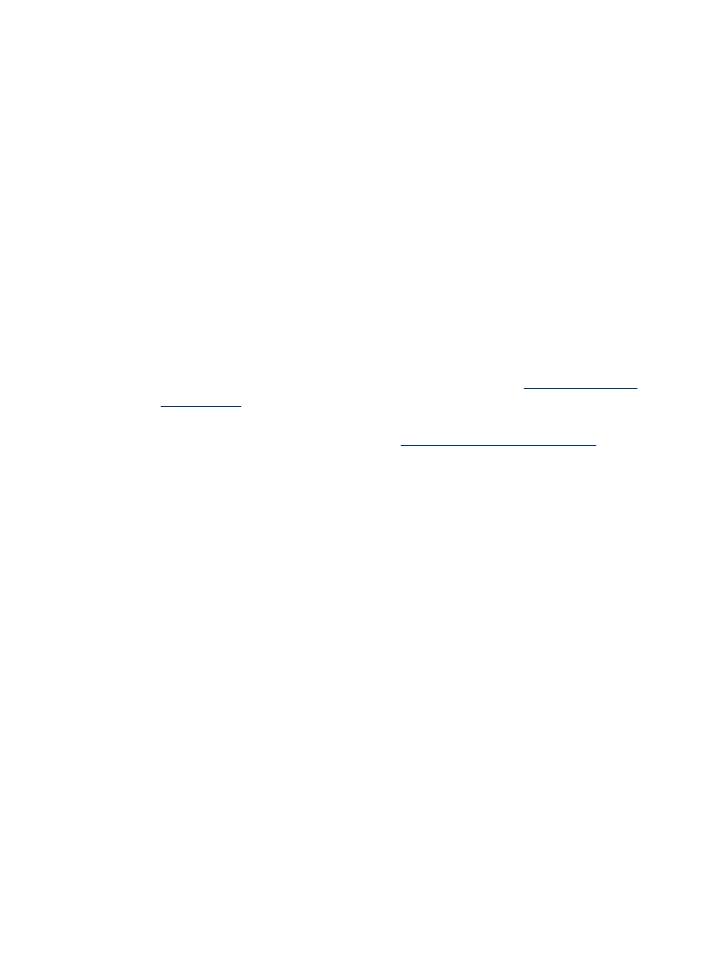
문서의 일부분이 스캔되지 않거나 텍스트가 누락되었습니다
•
원본 확인
◦
원본이 올바로 놓여 있는지 확인합니다. 자세한 내용은
원본을 스캐너 글
라스에 놓기
를 참조하십시오.
◦
경계선 없는 원본을 복사하고 있다면 원본을
ADF 가 아닌 스캐너 글라스
위에 올려 놓습니다. 자세한 내용은
원본을 스캐너 글라스에 놓기
을 참
조하십시오.
◦
배경색이 있으면 원래의 이미지가 배경에 번질 수 있습니다. 원본을 스
캔하기 전에 설정을 조정하거나 원본을 스캔한 후 이미지 향상을 수행하
십시오.
•
설정 확인
◦
입력 용지 크기가 스캔하는 원본에 비해 충분히 큰지 확인하십시오.
◦
HP 소프트웨어를 사용하고 있다면, HP 소프트웨어에서 기본 설정이 시
도하려는 작업 외 특정 작업을 자동 수행하도록 설정되어 있을 수 있습
니다. 등록정보를 변경하려면
HP 소프트웨어 화면 도움말을 참조하십시
오.
◦
그림 스캔 옵션을 선택했다면
, HP 소프트웨어가 자동으로 이미지를 자릅
니다. 하지만, 페이지 전체를 스캔하려면, 다음 절차를 따릅니다.
Windows: HP 솔루션 센터 소프트웨어에서 Scan Picture, Advanced
Picture Settings, Scan the entire glass 를 차례로 클릭합니다.
Mac OS X: HP Scan 에서 Scan, Pictures 스캔 프로파일, Profile
Settings 를 차례로 클릭해 Crop 확인란을 선택해제합니다.
제 7 장
106
문제 해결